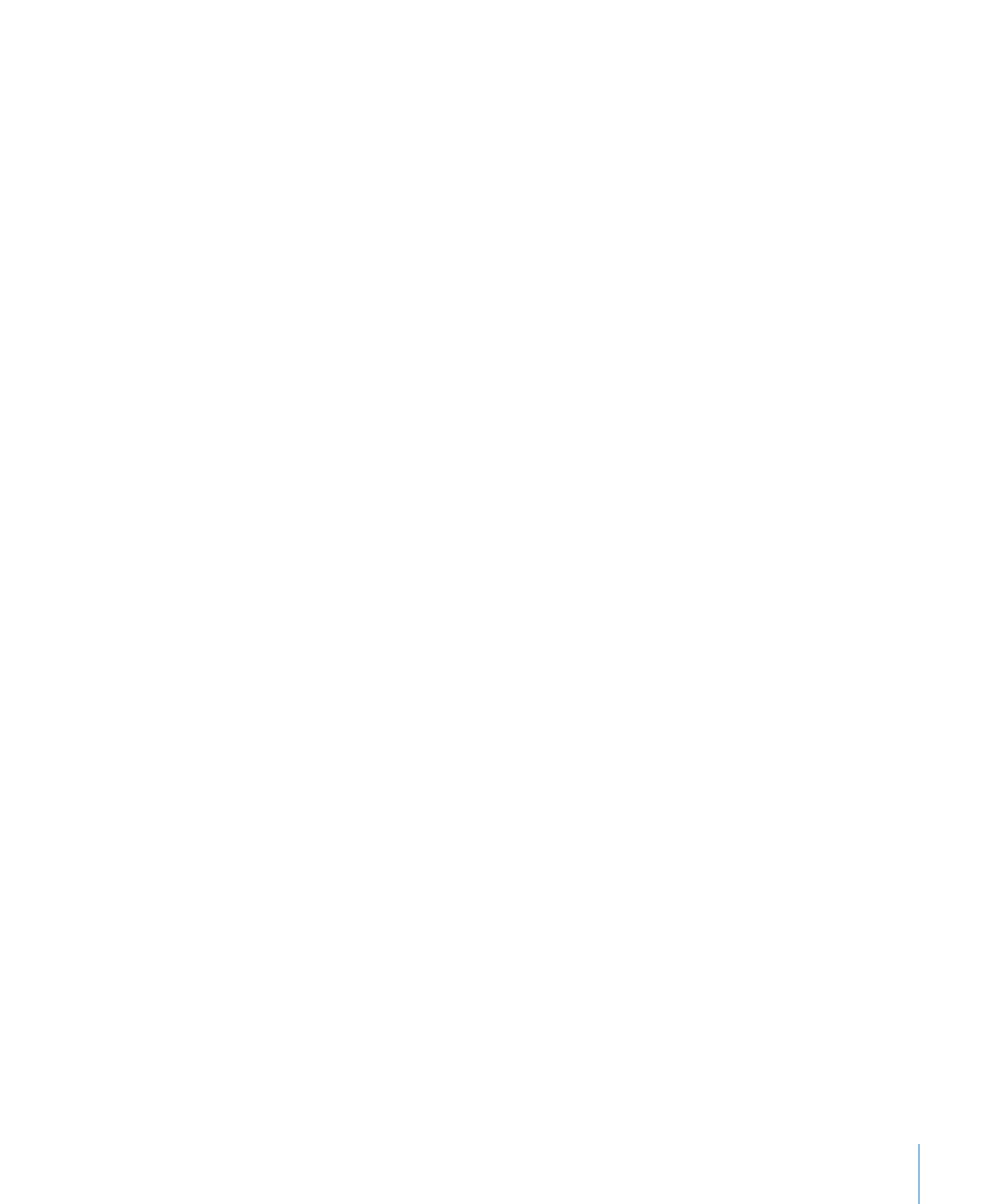
给表格中的行排序
您可以以升序或降序排列某一列中部分或所有单元格中的值。包含要被排序的单元格的行会被重新
排序。标题单元格不会被排序。
排序会依据隐藏行和隐藏列中的数值进行。
以下是排序的几种方法:
若要通过对一列中的所有单元格进行排序来对整个表格进行排序,请选择该列中的一个单元格,打
m
开表格检查器,点按“表格”,然后从“编辑行与列”弹出式菜单中选取“按升序排序”或“按降
序排序”。
若要通过对一列中的部分单元格进行排序来对表格的一部分进行排序,请先选择要对其排序的单元
m
格,然后选取“按升序排序”或“按降序排序”。
下表描述了不同类型的数据是如何按升序或降序进行排序的。
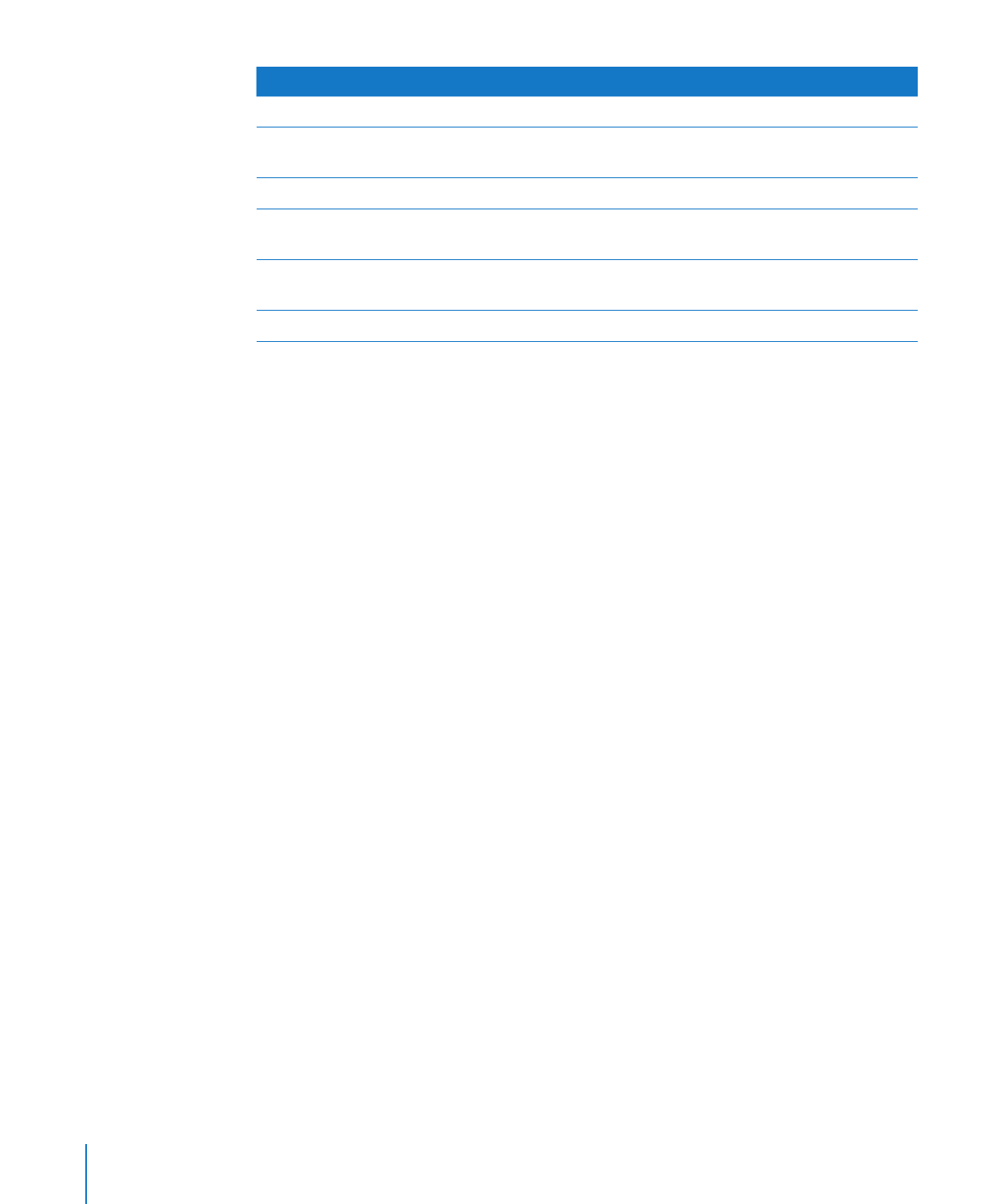
数据类型
升序
降序
文本
aA 到 zZ
Zz 到 Aa
日期
年(最早的年份优先),接着是月
(一月优先),然后是日
(1–31)
年(最近的年份优先),接着是月
(十二月优先),然后是日
(31–1)
数字
–2, –1, 0, 1 等等
1, 0, –1, –2 等等
仅包含文本的单元格与仅包含数字的
单元格混合在一起
–2, –1, 0, 1 等等,然后是 aA 到 zZ Zz 到 Aa,然后是 1, 0, –1, –2 等等
混合有文本和数字的单元格
以数字开头的值排在前面
(1z, 1Z,
a1, A1)
以文本开头的值排在前面
(A1, a1,
1A, 1z)
空单元格
位于底部
位于底部
布尔值(
TRUE 或 FALSE)
在文本之下并在空白单元格之上
在文本之上
166
第
8 章
使用表格
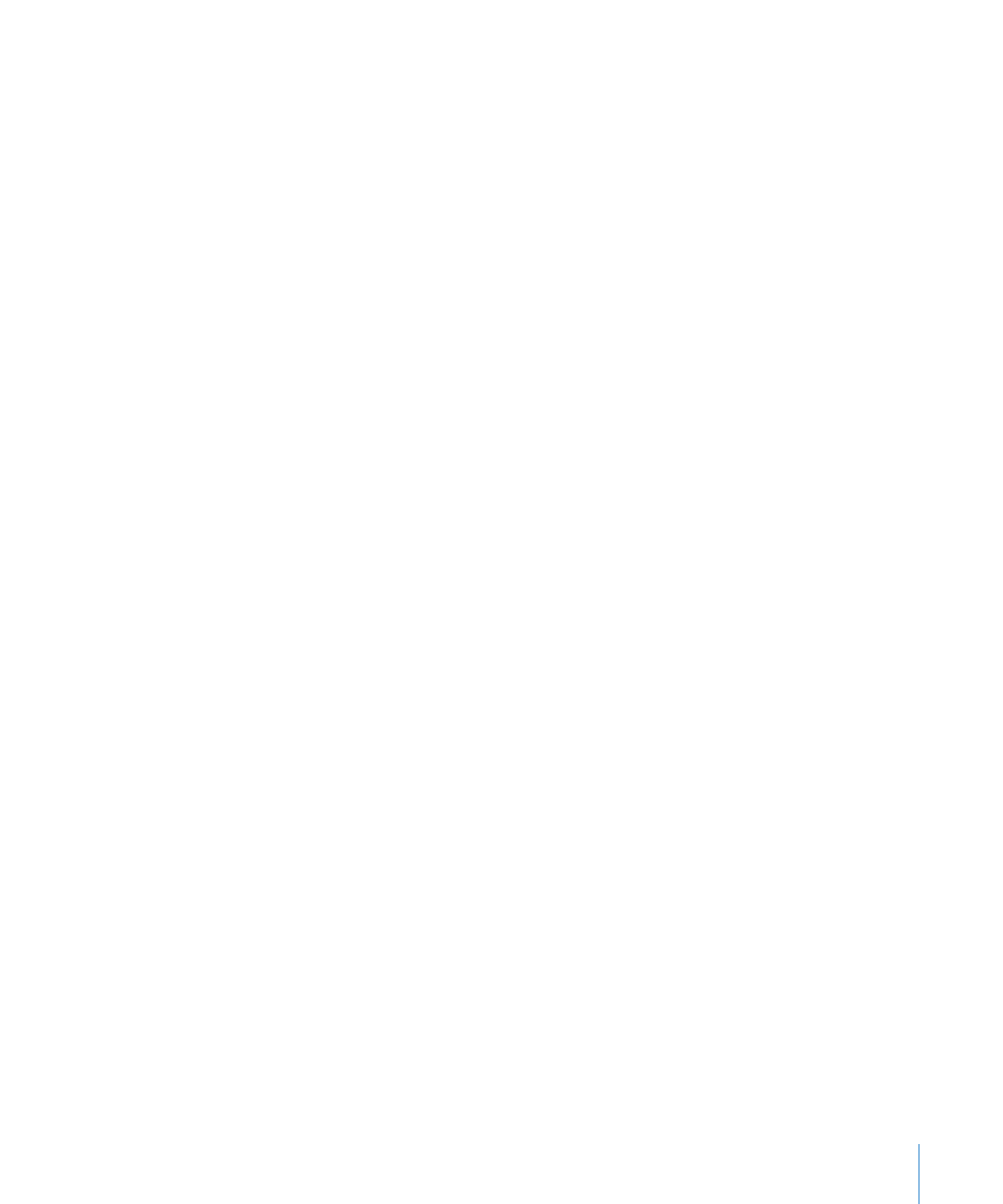
第
8 章
使用表格
167
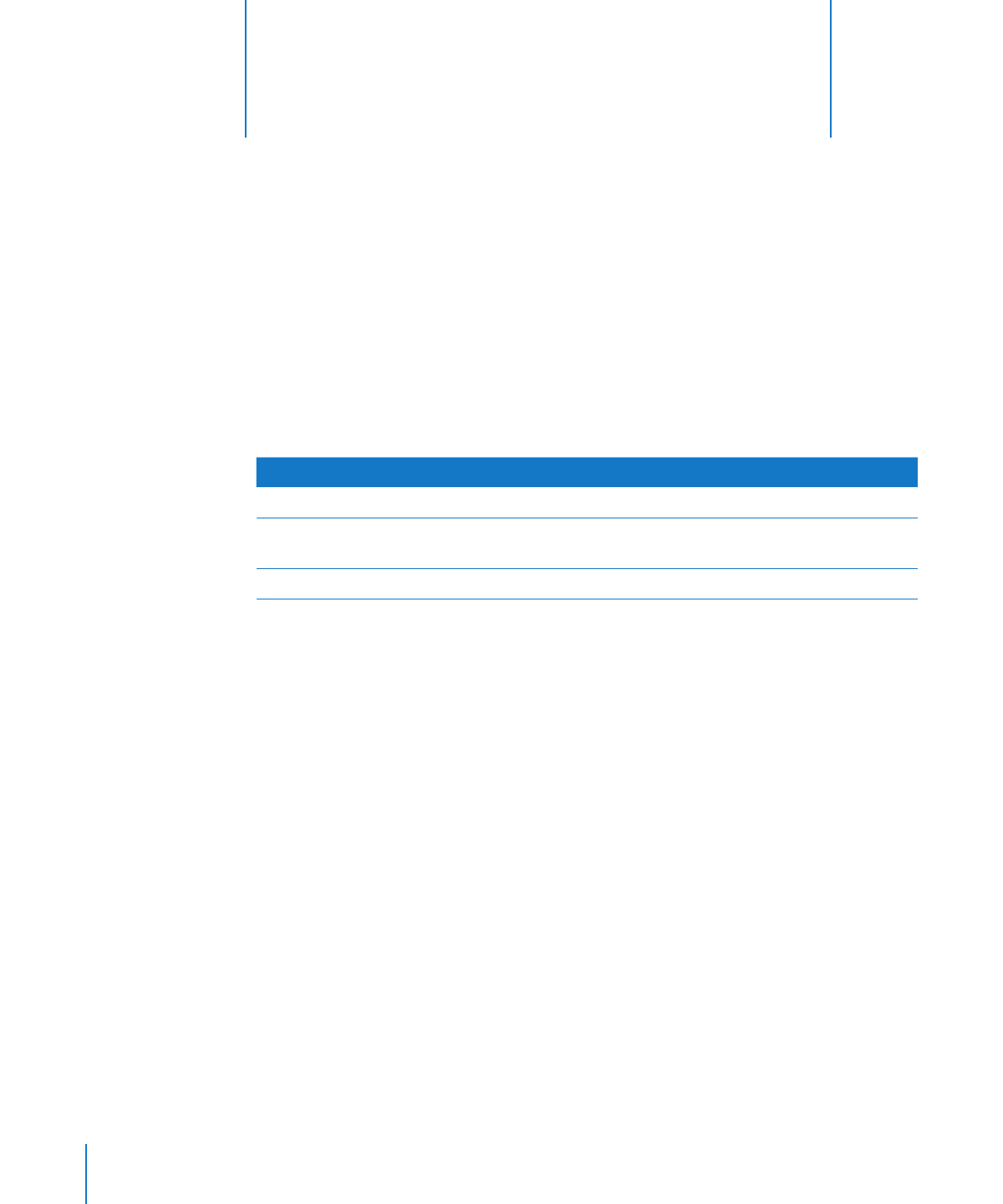
168
本章介绍了如何处理表格单元格及其内容。
将内容加入表格单元格
使用各种方法添加内容至表格单元格。
若要了解如何进行
请前往
添加、替换、拷贝、粘贴与移动表格单元格
第
168 页“添加和编辑单元格值”
格式化与对齐表格单元格中的文本,并使用查找
/替换及
拼写检查功能
第
169 页“处理表格单元格中的文本”
处理数字表格单元格值
第
169 页“处理表格单元格中的数字”
使用自动填充功能在相邻单元格中自动重复单元格值
第
170 页“自动填充表格单元格”
添加和编辑单元格值
您可以添加、更改和删除单元格中的内容。
以下是添加和编辑值的几种方法:
如果单元格是空的,请选择它并键入一个值。第
m
160 页“选择表格单元格”介绍了如何选择单元
格。
若要替换单元格中已有的特定内容,请选择该单元格,然后通过连按来选择要替换的内容;如果要
m
替换多个内容,请按住
Shift 键选择多个内容。键入内容以替换选定的内容。
若要替换单元格中的全部内容,请选择单元格,然后开始键入内容。
m
如果在表格检查器中未选择“按
Return 键移到下一个单元格”,您也可以选择单元格,然后按下
Return 或 Enter 以选择单元格的所有内容,然后开始键入。
若要在现有内容中插入内容,请选择单元格,点按以设定插入点,然后开始键入内容。
m
若要撤销选择一个表格单元格之后对该单元格所做的更改,请按下
Esc。
m
若要删除表格单元格、行或列的内容,请选择单元格、行或列,然后按下
Delete 键或选取“编
m
辑”
>“删除”。
若要删除内容、背景填充以及所有样式设置,请选取“编辑”
>“全部清除”。默认样式会应用到
所选内容。
9